役割と役割階層の管理

お知らせ:当社は、お客様により充実したサポート情報を迅速に提供するため、本ページのコンテンツは機械翻訳を用いて日本語に翻訳しています。正確かつ最新のサポート情報をご覧いただくには、本内容の英語版を参照してください。
このページの内容
Rolesタブで新しい役割を作成する方法について説明します。役割は組織内の階層構造の設定に役立ちます。
提供状況
役割の設定
ユーザーは、アプリケーションに追加される際に役割が割り当てられます。役割は、組織内の異なるポジションや部署を定義するのに役立ちます。役割の階層を設定することで、上位者は部下が所有するアプリケーションデータにアクセスできます。役割を作成する前に、役割および役割階層について必要な情報を確認してください。
役割作成の流れ
設定方法を見る
役割を作成する
1. アプリケーションの編集モードに移動します。
2. ページ上部のバーにある設定をクリックします。
3. 権限セクション内のユーザー権限をクリックします。
4. ユーザー権限のページが表示され、権限タブが開きます。Rolesタブをクリックしてください。初期設定でCEO役割が用意されています。この役割は他のすべての役割より上位で、アプリケーションのすべてのデータを表示できます。
5. 役割を追加するをクリックし、役割名を入力してください。

メモ:
- または、役割の上にカーソルを合わせ、右側にある+アイコンをクリックして、その役割の下に役割を追加できます。これにより、新規役割を階層内の適切な位置に簡単に配置できます。
- 名前項目の文字数上限は100です。
6. 初期設定では、「レポート先」にCEOが選択されています。必要に応じて、ドロップダウンから以前追加した別の役割を選択してください。
7. 役割の説明を入力してください。

メモ: 説明項目の文字数上限は200です。
8. 共有する Data with Peersの横にあるチェックボックスをクリックすると、同じ役割の他の有効なユーザーがあなたのデータにアクセスできるようになります。保存をクリックしてください。
役割の表示
1. すべて展開をクリックすると、役割タブ内で階層的に表示されている全ての役割が表示されます。

メモ: 役割の左側にある+アイコンをクリックすると、その下にある具体的な役割を展開して確認できます。
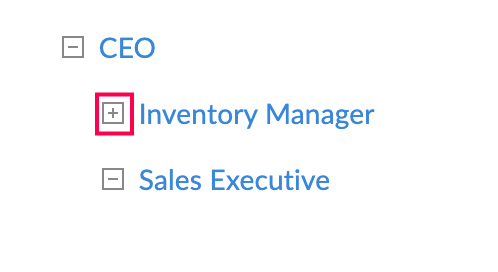
2. すべて折りたたみをクリックすると、すべての役割が折りたたまれます。

メモ: 左側の-アイコンをクリックすると、その役割に紐づく詳細なロールを折りたたむことができます。
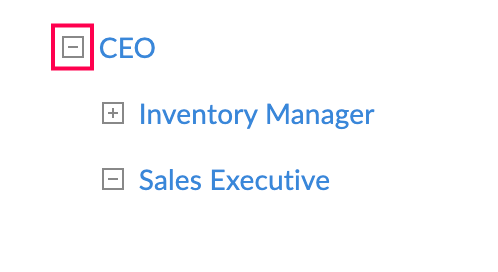
役割の編集
1. Rolesタブで役割をクリックします。役割詳細ページが表示されます。このページでは、役割の情報と、その役割に関連付けられているユーザーの詳細(該当する場合)を確認できます。
2. 編集 をクリックして役割の詳細を変更します。変更後、保存 をクリックします。
役割の削除
1. 役割にカーソルを合わせ、右側のゴミ箱アイコンをクリックして役割を削除します。

メモ:
- 別の方法として、役割をクリックします。役割詳細ページが表示されます。削除をクリックすると役割が削除されます。
- 役割を削除すると、その配下の役割(サブオーディネート)は初期設定でCEOにレポートされるようになります。必要に応じて後からそれぞれ編集して変更可能です。
2. 削除後に以前の役割が割り当てられていたユーザーに新規役割を割り当てます。
役割階層の管理
1. Rolesタブで役割階層を管理をクリックします。
2. 初期設定では役割階層は無効になっています。トグルボタンをクリックして、上位者が部下のデータへアクセスできるように有効化します。

メモ: 役割階層を有効にした後、トグルボタンを使用して無効化し、上位者が部下のデータへアクセスできないように設定できます。
3. データ担当者として差出人をドロップダウンから選択します。初期設定では、追加されたユーザーが選択されています。保存をクリックしてください。

メモ: ユーザー項目をフォームに追加すると、リスト表示され、データ担当者ドロップダウンから選択できます。データ追加時にユーザー項目で選択されたユーザーが、データ担当者として認識されます。
制限事項
- アプリケーションに追加できる役割の数は、ご利用中のCreatorプランによって異なります。詳細は料金ページをご確認ください。
- Rolesおよび役割階層の機能は、統合フォームには適用されません。つまり、統合フォームのレポートにアクセス権を持つユーザーは、役割に関係なくすべてのデータにアクセスできます。
関連トピック
Zoho CRM 管理者向けトレーニング
「導入したばかりで基本操作や設定に不安がある」、「短期間で集中的に運用開始できる状態にしたい」、「運用を開始しているが再度学び直したい」 といった課題を抱えられているユーザーさまに向けた少人数制のオンライントレーニングです。
日々の営業活動を効率的に管理し、導入効果を高めるための方法を学びましょう。
Zoho Campaigns Resources
Zoho WorkDrive Resources
New to Zoho Workerly?
New to Zoho Recruit?
New to Zoho CRM?
New to Zoho Projects?
New to Zoho Sprints?



















